Wie kann ich meine DVD auf der Xbox One abspielen?
Zusammenfassung: Ist es möglich, DVDs auf der Xbox One anzuschauen? Und wie? Dieser Artikel zeigt Ihnen, wie man DVDs in Xbox One unterstützte Videos umwandeln kann und wie man DVDs auf Xbox One mit dem speziellen Blu-ray Player abspielen kann.
Inhaltsverzeichnis

Können DVDs auf der Xbox One abgespielt werden?
Die Antwort lautet ja. Alle Xbox-Konsolen mit Laufwerk – also Xbox One, One S, One X und Xbox Series X – können grundsätzlich DVDs und Blu-rays abspielen. Das gilt sowohl für Standard-DVDs als auch für Blu-rays mit HD- und 4K-UHD-Inhalten. Die Xbox Series S bildet dabei die Ausnahme: Sie besitzt kein physisches Laufwerk und ist ausschließlich für digitale Inhalte ausgelegt.
Damit die Wiedergabe funktioniert, muss auf den Konsolen mit Laufwerk die kostenlose Blu-ray- und DVD-Player-App aus dem Microsoft Store installiert sein. Erst dann erkennt das System die eingelegte Disc korrekt. Laut Microsoft-Support ist diese App Voraussetzung für die Wiedergabe von Filmen über physische Datenträger – ohne sie erscheint beim Einlegen einer Disc lediglich eine Fehlermeldung.
Die Wiedergabe läuft auf den meisten Konsolen eigentlich recht flüssig, dennoch melden Nutzer in Foren regelmäßig Probleme. Beispielsweise kommt es auf der Xbox Series X kommt es etwa bei UHD-Discs (BD-100) gelegentlich zu Lesefehlern oder Rucklern, vor allem wenn die Oberfläche der Disc leicht verkratzt ist oder Staub enthält. Auch Ton-Sync-Probleme oder nicht erkannte Dolby-Atmos-Spuren werden in Foren wie AVForums oder Reddit immer wieder diskutiert. In vielen Fällen hilft ein Update der Blu-ray-App oder der System-Firmware – danach funktioniert die Wiedergabe meist wieder problemlos.
Xbox-Modelle und ihre DVD- & Blu-ray-Funktionen
| Modell | Erscheinungsjahr | Optisches Laufwerk | Unterstützte Disc-Typen | Max. Videoauflösung | Unterstützte Audioformate | Regionseinstellungen | Blu-ray-/DVD-App erforderlich | Bekannte Einschränkungen / Nutzerprobleme |
|---|---|---|---|---|---|---|---|---|
| Xbox One | 2013 |
Ja (Blu-ray/DVD) |
DVD-5, DVD-9, BD-25, BD-50 | 1080p | Dolby Digital, DTS | DVD: Region 2 (EU), Blu-ray: B | Ja | Kein 4K; ältere Discs mit Fehlern schwer lesbar |
| Xbox One S | 2016 | Ja (Blu-ray/DVD) | DVD-5, DVD-9, BD-25, BD-50 | 1080p (Upscaling auf 4K) | Dolby Digital, DTS | Region 2 (EU) | Ja | UHD-Discs nicht vollständig unterstützt; App-Fehler nach Updates |
| Xbox One X | 2017 | Ja (UHD-Blu-ray/DVD) | DVD, Blu-ray, UHD (4K BD-100) | 4K (HDR10) | Dolby Atmos, DTS:X | Region 2 (EU) | Ja | Teilweise Lesefehler bei dreilagigen UHD-Discs |
| Xbox Series S | 2020 | Nein | – | – | – | – | – | Keine Disc-Unterstützung (Digital Only) |
| Xbox Series X | 2020 | Ja (UHD-Blu-ray/DVD) | DVD, Blu-ray, UHD (4K BD-100) | 4K HDR | Dolby Atmos, DTS:X | Region 2 (EU) | Ja | Einige UHD-Discs inkompatibel; Audioaussetzer bei Dolby Atmos |
Warum kann meine Xbox One keine DVDs abspielen?
1. Warum erkennt meine Xbox One die DVD überhaupt nicht?
Das passiert häufiger, als man denkt. Viele Nutzer berichten in Foren wie Reddit oder LevelUpTalk, dass ihre Konsole plötzlich keine Discs mehr erkennt – obwohl sie zuvor problemlos liefen. Meist liegt die Ursache an Kratzen, Staub oder Fingerabdrücken auf der Oberfläche. Auch minimale Beschädigungen reichen, damit die Xbox das Medium nicht mehr korrekt liest, besonders bei UHD-Discs (BD-100) mit hoher Datendichte.
Manchmal steckt das Problem aber im optischen Laufwerk selbst – etwa wenn es nach Jahren intensiver Nutzung verschleißt.
- 👉 Lösung: Versuche zuerst, die Disc vorsichtig zu reinigen oder eine andere einzulegen. Wenn keine einzige Disc erkannt wird, liegt vermutlich ein Hardwaredefekt vor. In dem Fall hilft nur der Kontakt zum Xbox-Support.
2. Warum bekomme ich eine Fehlermeldung wegen „falscher Region“?
Das ist einer der häufigsten Gründe, warum DVDs nicht starten. Xbox-Konsolen sind – genau wie herkömmliche DVD-Player – an einen Regionalcode gebunden. Deutschland und Europa gehören zu Region 2, Nordamerika zu Region 1. Wenn du also eine DVD aus den USA einlegst, bekommst du die Meldung „Disc kann nicht wiedergegeben werden, falscher Regionalcode (0x91d70005)“.
Im Microsoft-Support wird ausdrücklich bestätigt, dass Discs nur abgespielt werden können, wenn der Code zur Konsoleneinstellung passt. Nutzer auf Microsoft Answers berichten außerdem, dass sich die Region teilweise nicht manuell ändern lässt – sie ist hardwareseitig festgelegt.
- 👉 Lösung: Prüfe unter Einstellungen > System > Sprache und Standort, ob Region und Sprache korrekt sind. Wenn das nicht hilft, bleibt nur, den Regionalcode mit Software wie DVDFab zu entfernen oder eine regionfreie DVD zu nutzen.
3. Die Xbox spielt DVDs nicht mehr ab – liegt das an einem Update?
Viele Spieler vermuten genau das, und oft stimmt es auch. Nach einem System- oder App-Update wird die Blu-ray- & DVD-Player-App gelegentlich deaktiviert oder beschädigt. Ohne diese App kann die Xbox keine Discs lesen – dann erscheint beim Einlegen einfach nichts oder eine Fehlermeldung.
Microsoft weist in seinen offiziellen Supportseiten darauf hin, dass die App zwingend erforderlich ist. Einige Nutzer berichten, dass nach einer Neuinstallation sofort wieder alles funktioniert hat.
- 👉 Lösung: Öffne den Microsoft Store und überprüfe, ob die Blu-ray- & DVD-Player-App installiert und aktuell ist. Falls nicht: App löschen, Konsole neu starten, App erneut installieren.
4. Warum ruckelt die Wiedergabe oder der Ton ist nicht synchron?
Bei vielen Nutzern tritt dieses Problem vor allem bei UHD-Filmen oder besonders datenintensiven Discs auf. Selbst die eigentlich leistungsstarke Xbox Series X, die als vollwertiger 4K Blu-ray Player genutzt wird, zeigt laut Erfahrungsberichten vereinzelt Ruckler oder Audioversatz – besonders bei dreilagigen Discs mit hoher Bitrate. Auf Reddit und AVForums berichten Spieler, dass einzelne Titel bei der Xbox Series X 4K Blu-ray-Wiedergabe einfrieren, stottern oder asynchron laufen können. Ursache ist meist eine Kombination aus Software-Dekodierung, Firmware-Version und Laufwerkskompatibilität.
- 👉 Lösung: Stelle sicher, dass System und Blu-ray-App auf dem neuesten Stand sind. Bei Dolby-Atmos-Tonspuren kann es helfen, die Audioausgabe manuell auf Bitstream / Dolby Atmos zu stellen. Danach läuft die Wiedergabe in der Regel flüssig.
5. Meine Xbox liest selbstgebrannte DVDs nicht – warum?
Selbst erstellte oder gebrannte DVDs werden nicht von allen Xbox-Modellen unterstützt. Die Xbox One und Series X lesen nur industriell gefertigte DVDs oder Blu-rays mit standardkonformer Struktur. In einem Fall auf Reddit beschrieb ein Nutzer, dass seine privaten Familienvideos auf DVD zwar am Laptop liefen, aber von der Xbox konsequent abgelehnt wurden.
- 👉 Lösung: Solche Inhalte sollten vor dem Abspielen in ein Xbox-kompatibles Format (z. B. MP4) konvertiert oder per USB-Stick / Streaming-App abgespielt werden.
6. Warum bricht die Wiedergabe mitten im Film ab?
Mehrere Nutzer berichten, dass Filme bei etwa der Hälfte plötzlich stoppen oder die Xbox auf das Startmenü zurückkehrt. Die häufigsten Ursachen: Disc leicht verkratzt, App abgestürzt oder Firmware-Problem.
- 👉 Lösung: Disc prüfen, gegebenenfalls reinigen und neu starten. Wenn das wieder passiert, Systemupdate durchführen oder die App neu installieren.

DVD auf der Xbox One abspielen: Zwei einfache Wege
DVD-Wiedergabe auf der Xbox One durch Konvertierung von DVDs in digitales Format
Um verschiedene Probleme mit der Xbox One zu vermeiden, ist es einfach und sicher, DVDs in Xbox One-kompatible Videoformate zu rippen und zu konvertieren und sie direkt auf der Xbox One über einen USB-Stick oder Ihren Netzwerkspeicher abzuspielen.
Erstens können beim Abspielen von DVDs auf der Xbox One einige DVD-Kopierschutzmechanismen wie Regionalcode, Disney-Kopierschutz usw. vorhanden sein, die verhindern, dass die Xbox One die Disc lesen kann. Zweitens können die Xbox One S und die Xbox One X DVDs sicher in vertikaler Position abspielen, während die Xbox One 2013 DVDs nur in horizontaler Position abspielen kann, so dass Sie Ihre DVD beschädigen können, wenn Sie die Disc direkt in die Xbox One einlegen.
DVDFab DVD Ripper - Der beste DVD zu Xbox One Converter
Dann ist die beste Lösung, um die Xbox One nicht abspielen zu können, DVDs in digitale Formate zu konvertieren, die mit der Xbox One kompatibel sind, so dass Sie DVD-Videos erfolgreich auf der Xbox One abspielen können.
- • Es kann automatisch alle DVD-Kopierschutz zu entfernen, um DVD zu Xbox One möglich.
- • Es unterstützt die Umwandlung von DVD in AVI, FLV, M2TS, MKV, MP4, TS und andere digitale Formate.
- • Passen Sie Ihre Videos mit erweiterten Einstellungen und einem Video-Editor.
- • Es kann automatisch alle DVD-Metainformationen synchronisieren, was die Verwaltung Ihrer konvertierten DVD-Videos auf der Xbox One erleichtert.
- • Dank der fortschrittlichen Beschleunigungstechnologie kann dieser DVD to Xbox One Digital Converter Videos in hoher Qualität blitzschnell ausgeben
Wie kann ich DVDs in Xbox One-kompatible Videos umwandeln?
Sehen wir uns nun an, wie man DVDs auf der Xbox One abspielen kann, indem man sie in digitale Formate wie MP4 umwandelt.
Schritt 1: DVDFab DVD Ripper herunterladen und installieren
Starten Sie DVDFab 13 und gehen zum Ripper Modul. Dieser kostenlose DVD Audio Ripper ist sowohl für Windows als auch für macOS verfügbar. Nach der Installation und dem Start der Software können Sie entweder die DVD in das optische Laufwerk einlegen oder über die Schaltfläche Hinzufügen zur DVD navigieren, wenn die DVD bereits eingelegt ist.
* Jetzt können Sie das Produkt vor dem Kauf kostenlos testen. Alle Funktionen sind ohne Beschränkung verfügbar. Führen Sie jetzt den DVDFab Download aus und installieren es.
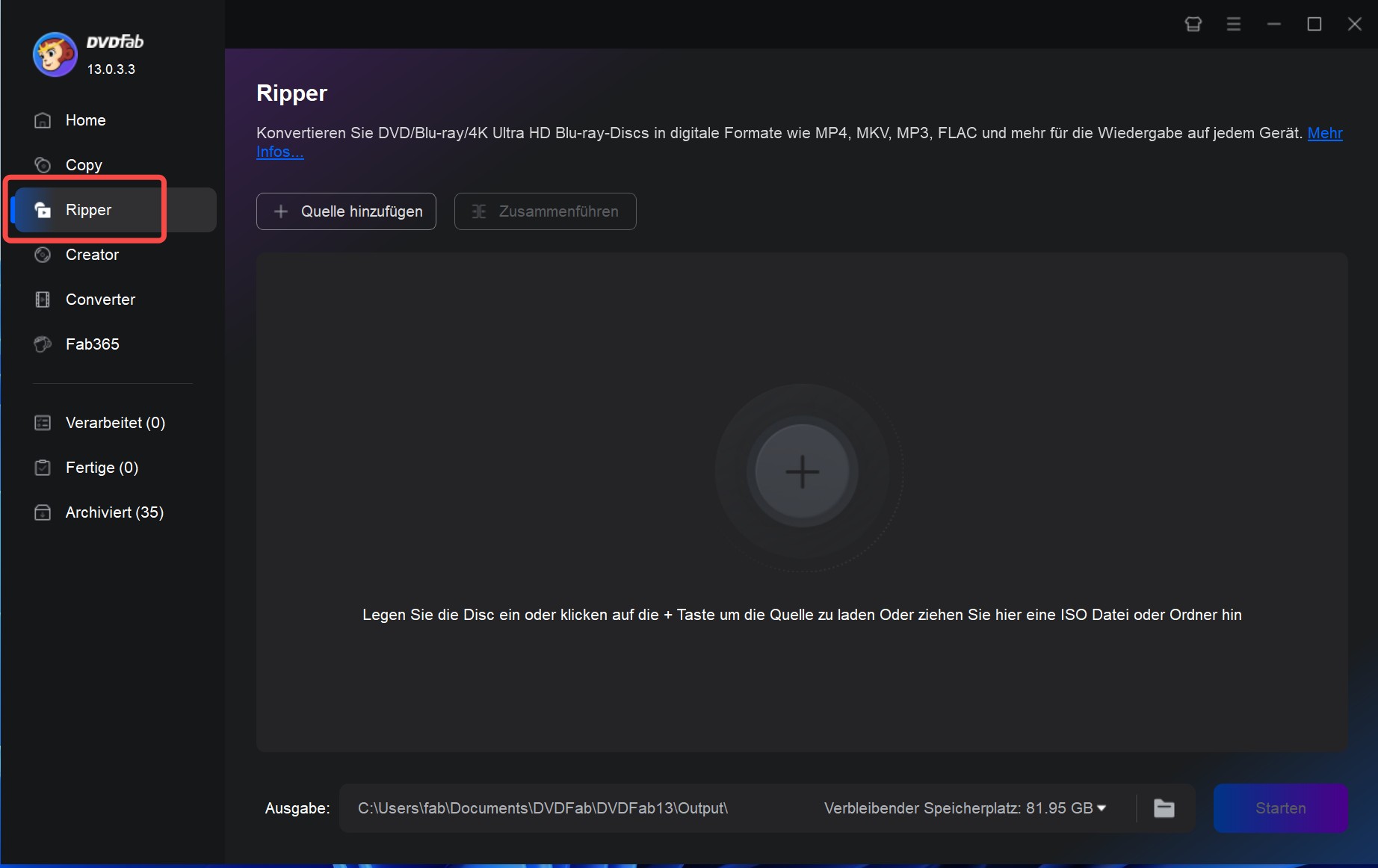
Schritt 2: Auf „Ein anderes Profil wählen“ klicken
Es gibt zwei Möglichkeiten, DVD in MP4 und andere digitale Formate für die Xbox One zu konvertieren. Gehen Sie zur Profilbibliothek in der oberen linken Ecke der Hauptoberfläche. Klicken Sie auf Gerät – Microsoft und wählen dann das Xbox One Profil aus. Oder klicken Sie auf Format – Video – Allgemein, um ein Videoformat auszuwählen, dass von der Xbox One unterstützt wird. Oder klicken Sie auf Format – Filter – 4K, und wählen ein 4K Format aus.
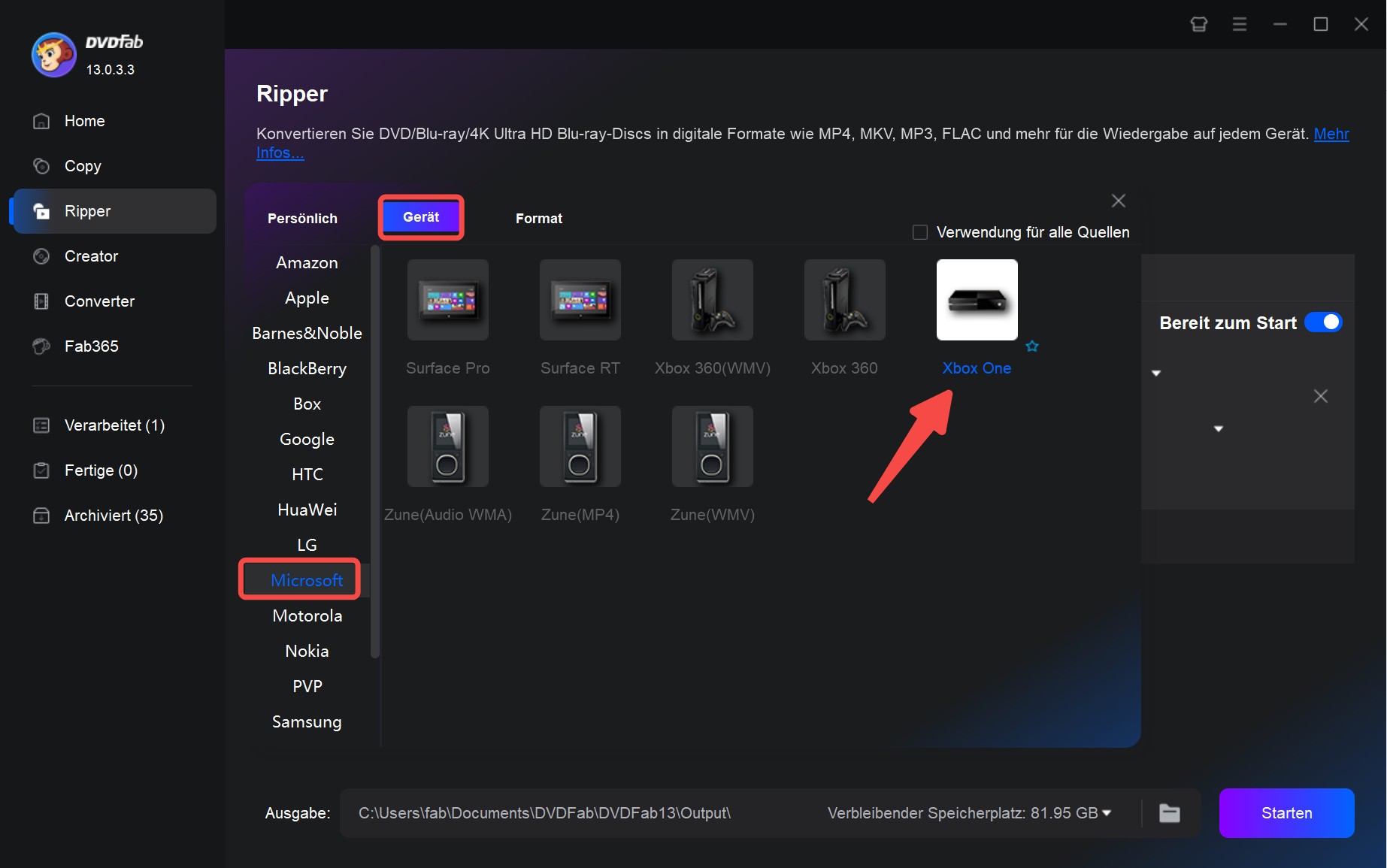
Schritt 3: DVD-Video personalisieren
Der Hauptfilm ist standardmäßig ausgewählt, aber Sie können auch auf „Andere Titel auswählen“ klicken, um andere Titel für die Xbox One DVD auszuwählen. Sie können auch den Titelnamen ändern und Audiospuren oder Untertitel auswählen. Unter „Erweiterte Einstellungen“ können Sie die Einstellungen für Codec, Framerate, Auflösung usw. ändern und mit dem Editor-Tool das Video schneiden, trimmen, Wasserzeichen und Untertitel hinzufügen, Bildwerte ändern usw.
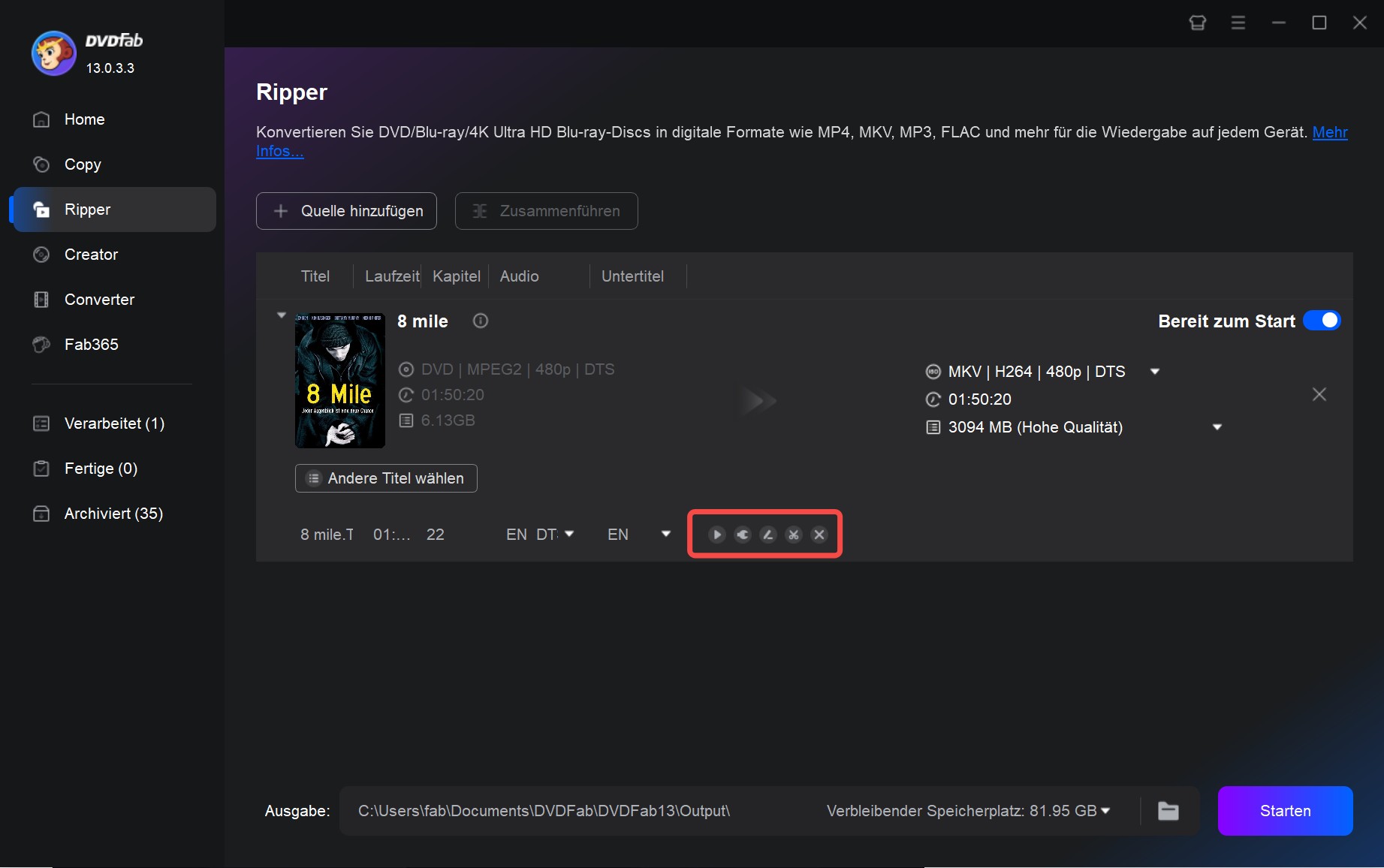
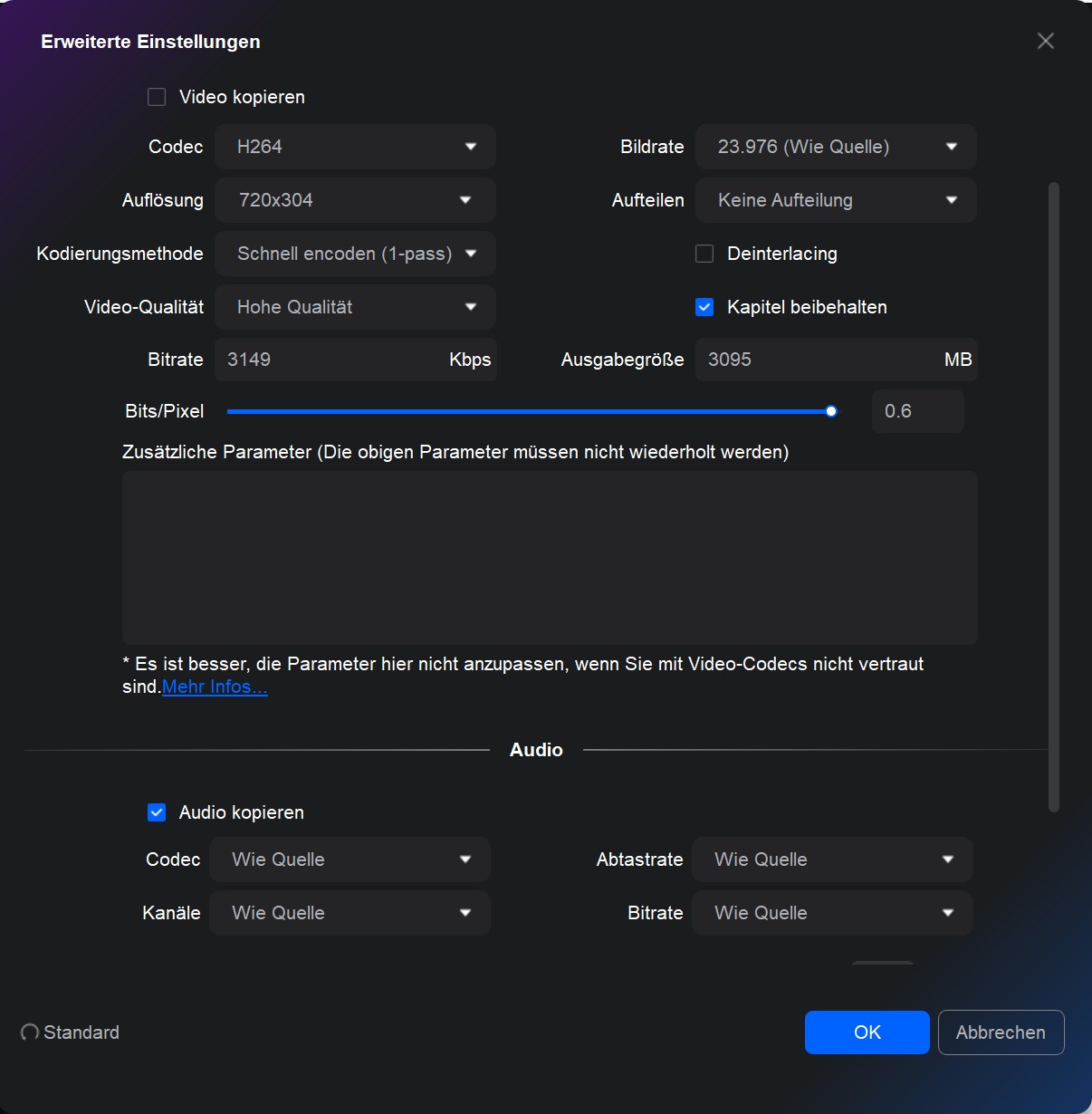
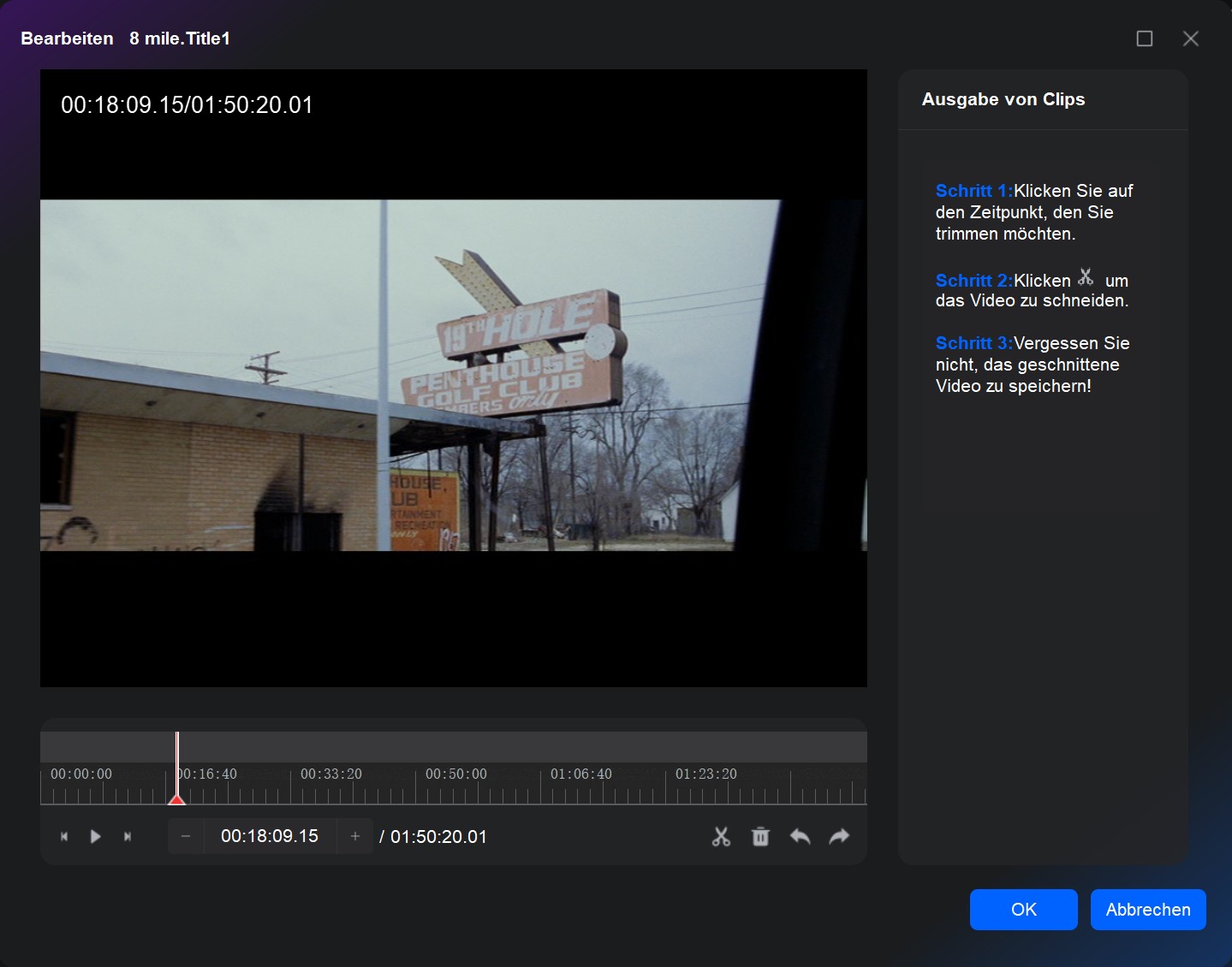
Schritt 4: Ausgabeziel festlegen und DVD-Konvertierung starten
Gehen Sie zum unteren Teil der Hauptoberfläche und klicken auf das „Ordner“ Symbol, um ein Verzeichnis zum Speichern des Ausgabevideos auszuwählen. Dann klicken Sie auf den „Starten“ Button und beginnen mit dem Rippen von DVD zu Xbox One, um danach DVD mit Xbox One abspielen zu können.
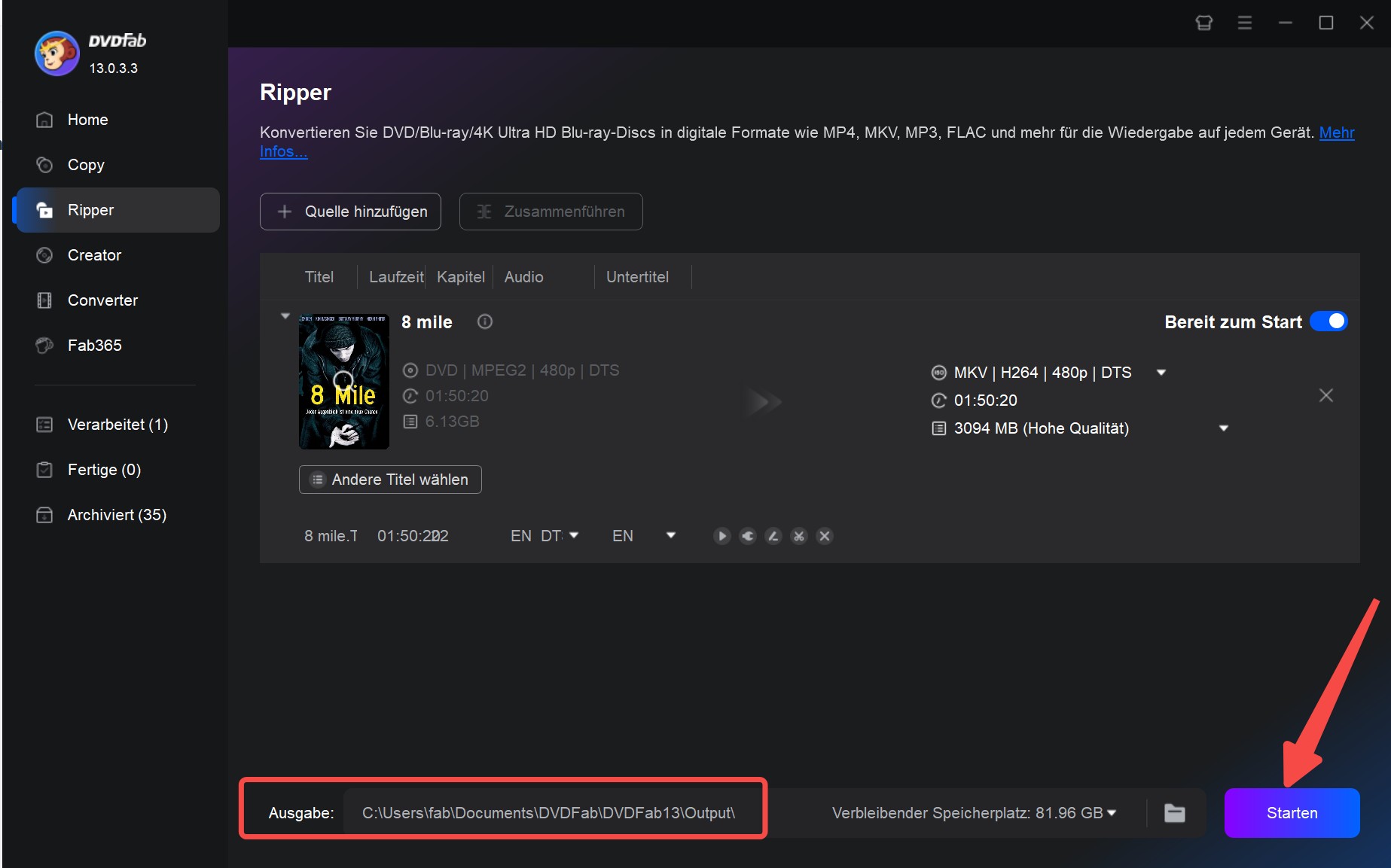
Bonus:
*Jetzt bietet DVDFab auf https://dvdfab.at/promotion.htm Sonderangebote an. Beeilung! Nicht verpassen!
Die Konvertierung zur DVD-Wiedergabe auf der Xbox One dauert einige Minuten. Sobald die Konvertierung abgeschlossen ist, können Sie das Video auf der Xbox One abspielen, indem Sie einen USB-Stick oder einen mit dem Netzwerk verbundenen Speicher verwenden.
Zusammenfassend lässt sich sagen, dass es zwar möglich ist, DVDs auf der Xbox One abzuspielen, dabei aber häufig Probleme auftreten. Um diese Probleme auf der Xbox One/Xbox One S zu lösen, müssen Sie die DVD in ein Videoformat konvertieren, das von diesen Spielkonsolen unterstützt wird.
DVDs auf Xbox One mit integriertem Blu-ray-Player
Wenn Ihre Xbox One mit einem optischen Laufwerk ausgestattet ist, sollten Sie die zweite Methode in Betracht ziehen. Bitte beachten Sie, dass die Wiedergabe einer DVD oder Blu-ray auf der Xbox One einige zusätzliche Schritte erfordert. Microsoft legt der Xbox One kein DVD-/Blu-ray-Laufwerk bei. Sie müssen daher zunächst den entsprechenden DVD- oder Blu-ray-Player herunterladen und installieren.
Schritte zum Abspielen von DVDs auf der Xbox One
Schritt 1: Installation des Blu-ray Players
- Drücken Sie die Taste mit dem Xbox-Logo in der Mitte des Controllers, um den Startbildschirm (Home) zu öffnen.
- Navigieren Sie mit dem Controller zum Microsoft Store und drücken Sie A, um Enter auszuwählen. Hinweis: Wenn auf dem Startbildschirm kein Store-Symbol angezeigt wird, können Sie nach unten scrollen und Mehr hinzufügen auswählen. Wenn Sie den Store gefunden haben, fügen Sie ihn zum Startbildschirm hinzu, um schnell darauf zugreifen zu können.
- Suchen Sie nach der Blu-ray Player-Anwendung, indem Sie im Store auf Suchen klicken und „Blu-ray“ in das Suchfeld eingeben.
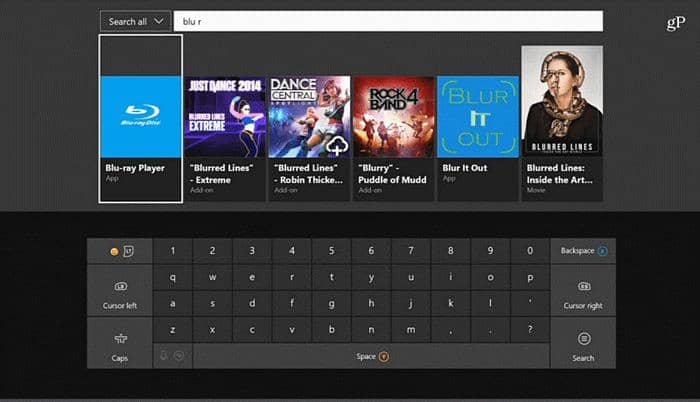
- Wählen Sie Blu-ray Player, um zur Detailseite zu gelangen, und klicken Sie auf Installieren, um die Installation zu starten. Nach der Installation wird die Anwendung automatisch auf dem Startbildschirm oder unter Meine Spiele & Anwendungen angezeigt.
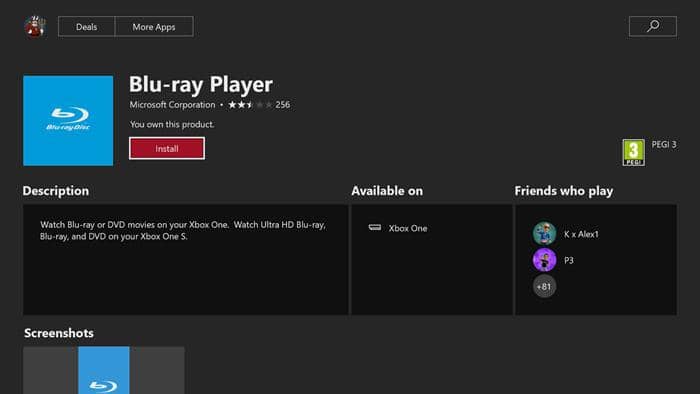
Schritt 2: Abspielen von DVD-Discs
- Legen Sie eine Disc in das optische Laufwerk Ihrer Xbox One ein. Wenn der Blu-ray-Player bereits installiert ist, wird er nach dem Erkennen der Disc automatisch gestartet und beginnt mit der Wiedergabe des DVD-Inhalts.
- Wenn der Player nicht automatisch startet, kehren Sie zum Startbildschirm zurück und suchen Sie die Anwendung, um sie manuell zu öffnen. Sie können den installierten Blu-ray-Player auch unter Meine Spiele & Apps finden und starten.
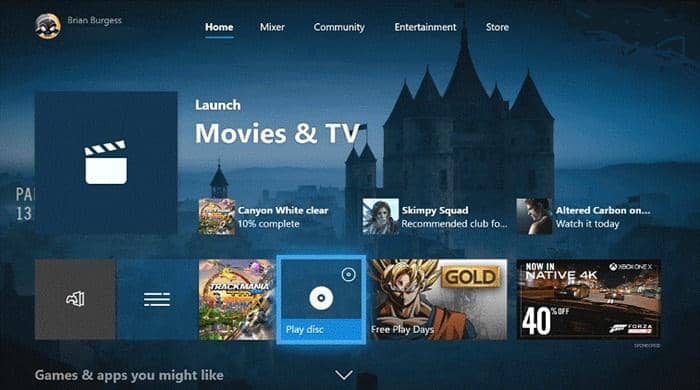
Fazit
Während die Xbox Series S kein optisches Laufwerk besitzt, unterstützen die Xbox One S, Xbox One X und Xbox Series X alle die Wiedergabe von DVD, Blu-ray und sogar 4K UHD. Egal, ob Sie Ihre DVDs in ein Xbox-kompatibles digitales Format konvertieren oder einfach die kostenlose Blu-ray-App installieren – es ist problemlos möglich, DVDs auf der Xbox One abzuspielen. Wenn dennoch Wiedergabeprobleme auftreten, ist die Konvertierung von DVDs in digitale Formate mit DVDFab DVD Ripper eine bewährte und sichere Lösung.
Hinweis: Auch Sonys PlayStation 4 verfügt über ein integriertes Blu-ray-/DVD-Laufwerk und kann – genau wie die Xbox One – Standard-DVDs und Blu-rays abspielen. Eine zusätzliche App ist hier nicht erforderlich, die Wiedergabe startet automatisch nach dem Einlegen der Disc. Einschränkungen gibt es allerdings bei Regionalcodes, selbstgebrannten DVDs und veralteten Formaten. UHD-Blu-rays werden erst von der PlayStation 5 unterstützt.
Wenn Sie mehr darüber erfahren möchten, wie Sie DVDs auf Ihrer PS4 abspielen, lesen Sie unseren Leitfaden zum Abspielen von DVDs auf PS4.


![DVD-Kopierschutz umgehen: so geht's schnell & einfach [Freeware inkl.]](https://r4.dvdfab.cn/upload/resource/de/remove-dvd-copy-protection-lSKX.jpg)


